【DJ配信/VRChat】大福家のDJ配信・VRC環境構築について
まえがき
お久しぶりです。
最近はコロナで外出自粛とか、イベント中止とか、出勤やめてテレワークとか、いろいろ社会が大きく動いてますね。
そんな中で私はDJ配信やVRChatの沼に再び浸かり始めましたので、
周りの皆様を引きずり込むべく私の配信環境の構築内容について記事を書こうと思いました。
はじめに・注意事項
この記事では、以下の内容について解説します。
・大福家での配信環境構築について
・オーディオインターフェイスUA-101の機能の一部について
・DAWをミキサー代わりにする事について
この記事では、以下の内容については解説しません。
・オーディオインターフェイスって何だ
・Rekordboxってなんだ
・DJのやり方
・DAW等、各種ソフトウェアのインストール方法
配信環境図
まず、私の自宅での配信環境を図にしましたのでご覧ください。
各箇所解説
- DJ用ノートPC
これはDJするためだけに使われます。
なのでネットに繋がってなくてもいいです。
Rekordboxをインストールしてあり、USB接続でDDJ-400と接続しています。
- DDJ-400(DJ用MIDIコントローラ)
これを使ってDJします。出力のL-RがUA-101の入力3-4へつながっています。
PHONES端子にはDJのCUE用イヤホンを接続します。
ヘッドホンでも良いのですが、VRChatの音声を聴く必要がある場合は
「片耳だけイヤホンをつけて、その上からヘッドホンをかぶせる」という方法が役に立つのでイヤホンをオススメします。
もう10年以上お世話になってる愛機です。
10イン10アウトという豊富な入出力を持つありがたいオーディオインターフェイスです。
我が家では、
・入力1:ヘッドセットマイク(VRChatなどで動きながらしゃべるときに使う)
・入力2:卓上マイク(普段、椅子に座りながらボイスチャットするときに使う)
・入力3-4:DDJ-400から出力されたDJ用の音
・モニタ出力:モニタヘッドホン
・出力9-10:モニタースピーカー(9-10だけ光ケーブル出力ができるため)
という構成になっています。
- 配信用PC
作曲用に使っているメインPCです。
Studio OneというDAWがインストールしてあります。
ここから配信するので、インターネット接続が必須です。
Twitchへの配信用にOBS Studio、配信用にNETDUETTO、VR機器用にViveportとOculus、あとVRChatをインストールしてあります。
配信前の下準備(DAW編)
我が家には実機のミキサーがないため、DAWをミキサー代わりにしています。
私の場合は、バ美肉した場合と地声とDJ音声をそれぞれ別チャンネルでON/OFFや音量バランスの操作ができるようにしています。
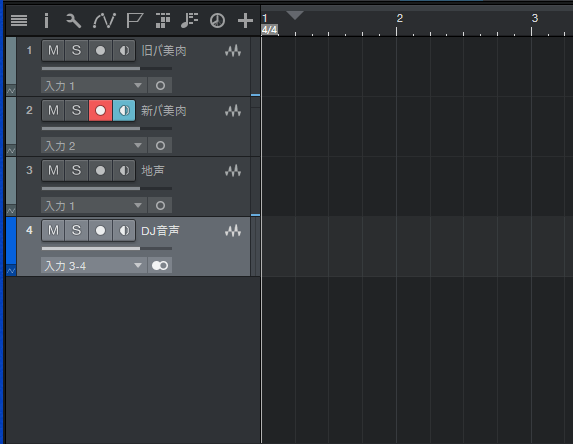
マスター出力にNETDUETTOのVSTを差し込みます。
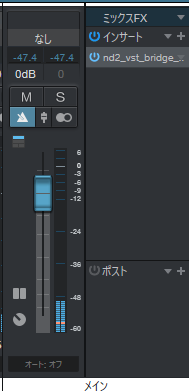
すると、NETDUETTOが自動的に起動します。

このプロジェクトを保存しておけば、次回からプロジェクトを開くだけで即配信準備が整います。
配信前の下準備(オーディオインターフェイス編)
※注意※私はUA-101しか使っていないので、他のオーディオインターフェイスに似たような機能があるかはわかりません。ご了承ください。
UA-101にはパッチベイという機能があり、入力された音声をPC内を通すことなく直接出力に持っていくことができます。
これを使うことで、DJ配信をする際にスピーカーから出る音とDJコントローラ内の音との間で時間のズレを無くすことが出来ます。
UA-101の設定アプリを開きパッチベイボタンをクリック、OUTPUT9-10のところにINPUT3-4を割り当ててやるとパッチが有効になり、INPUT3-4から入った音はPC内にも3-4からの音は取り込まれると同時に、OUTPUT9-10へ直接出力されます。
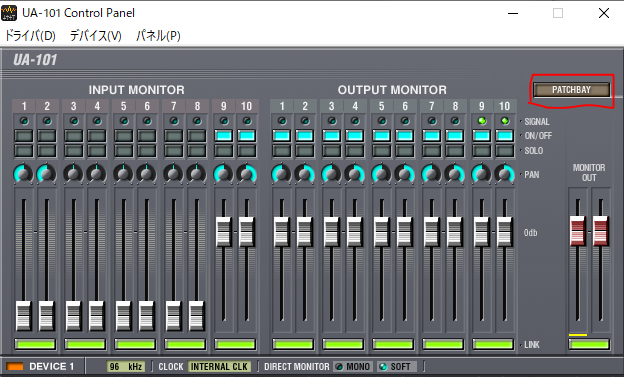
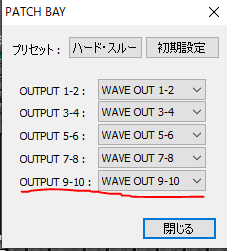
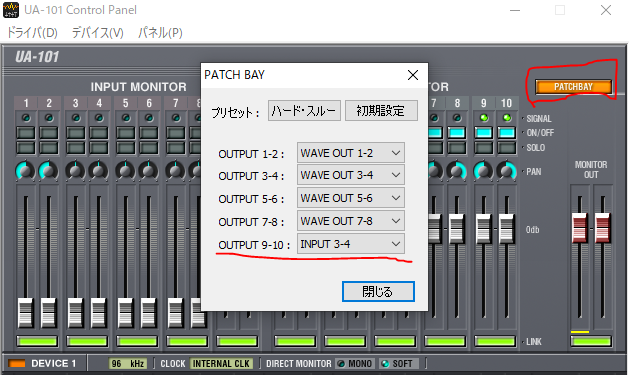
配信前の下準備(配信ソフト・VRChat編)
ここまで整ったら、配信ソフトやVRChatのマイク入力を「Yamaha NETDUETTO Driver(WDM)」に切り替えればOKです。
これで、DAWのマスター出力の音声が配信ソフトやVRChatへのっかることになります。
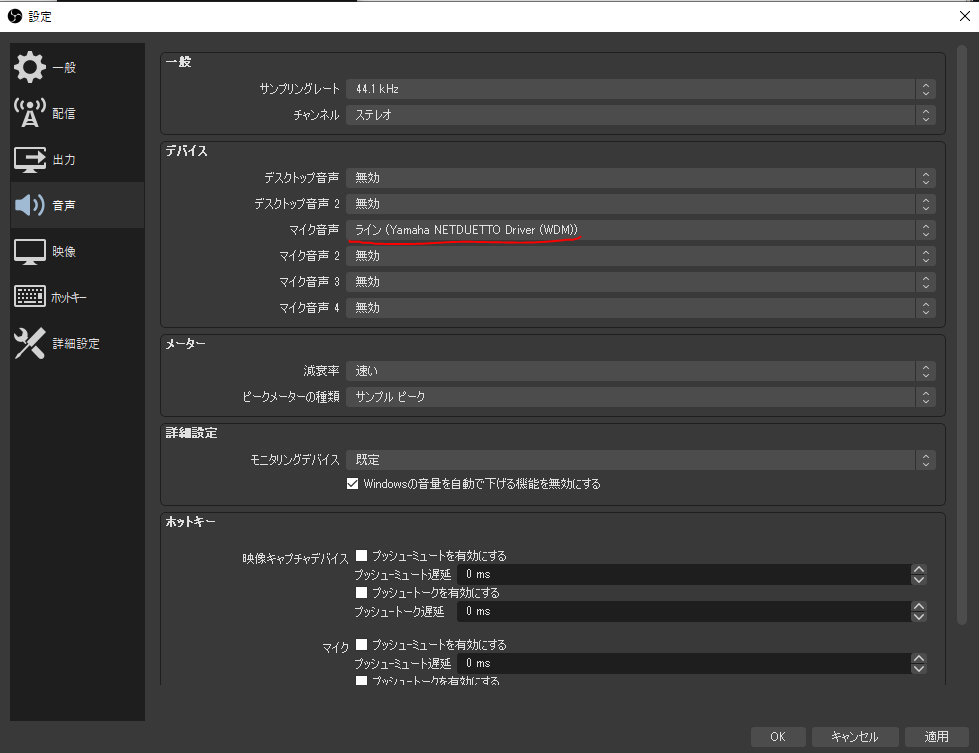
(上記はOBS Studioでの設定例です。)
最後に
以上で配信の準備は終わりました。あとは好きなだけDJ配信やVRChatでのDJをお楽しみください。
DJ配信時は、もんきんさんのブログ↓
monkin.hatenablog.com
にもあります通り、帽子を使うととてもはかどります。
私の環境ですと、
・帽子
・の上にHMD
・左耳にCue用イヤホン
・の外からモニタ用ヘッドホン
・首にヘッドセットマイク
という、キメラみたいな装備でVRChatをすることになりますが、
だいたいみんなそんなもんです、多分。
この記事は以上です。
お疲れさまでした。